كيفية تعيين اتصالات Spotify في Waze [مُحدَّث 2025]
تقترن الموسيقى ورحلات الطريق معًا بشكل جيد. في الوقت الحاضر ، اعتاد الكثير من الناس على الاستماع إلى الموسيقى أثناء قيادة سياراتهم لجعل التنقل أكثر راحة. في بعض الأحيان قد يكون هذا أمرًا خطيرًا إذا قمت بتبديل تطبيق التنقل إلى تطبيق الموسيقى أثناء القيادة. لكن الخبر السار هو أن Spotify تعاونت مع شركة مملوكة لشركة Google تطبيق ملاحة GPS Waze لدمج الموسيقى بسلاسة في رحلاتك البرية بطريقة آمنة في عام 2007.
في هذه المقالة ، سنقدم لك الأسباب التي تجعلك تحتاج إلى ربط التطبيقين اللذين يهدفان في معظم الحالات إلى تعزيز تجربة القيادة الآمنة. في الجزء الثاني ، سننظر في كيفية الإعداد اتصالات Spotify في Waze تطبيق. أخيرًا ، عندما لا يكون الاتصال بالإنترنت متاحًا دائمًا في رحلة الطريق أو بالأحرى لا يكون تدفق الموسيقى عبر الإنترنت خيارًا ، فأنت بحاجة إلى مجموعة أدوات لتنزيل أغاني Spotify للاستماع في وضع عدم الاتصال. تابع القراءة وتعرف على مزيد من التفاصيل حول الموضوعات المذكورة.
دليل المحتويات الجزء 1. لماذا يتم دمج Spotify مع Waze؟الجزء 2. كيفية ربط Waze و Spotify باستخدام تطبيق Wazeالجزء 3. كيفية دمج تطبيق Spotify و Wazeالجزء 4. كيفية تنزيل أغاني Spotify بدون Premiumالجزء 5. استنتاج
الجزء 1. لماذا يتم دمج Spotify مع Waze؟
إذا سبق لك تشغيل تطبيق Spotify أثناء تشغيل تطبيقات الخرائط الأخرى من خلال هاتفك في السيارة ، فستعرف أنه لا يعمل دائمًا بالسلاسة التي تريدها. أحيانًا تسقط الموسيقى أيضًا عندما يخبرك تطبيق الخرائط إلى أين تتجه. علاوة على ذلك ، من الخطورة للغاية تبديل الموسيقى بين تطبيق الملاحة وتطبيق الموسيقى أثناء القيادة.
استحوذت Google على Waze مرة أخرى في عام 2013 وتم تطويره أيضًا كتطبيق ملاحة GPS قائم على المجتمع. يساعد السائقين في الحصول على الاتجاهات وجميع تفاصيل خريطة الطريق في رحلتهم. يسمح Waze للمستخدمين بالاستماع إلى الموسيقى من منصات مثل Spotify داخل التطبيق. إلى جانب ذلك ، يمكنك استخدامه على شاشة سيارتك أثناء القيادة أبل كاربلاي.
هذا هو السبب في دمج Spotify مع تطبيق Waze. تعاونت Spotify و Waze لتمكين المستخدمين من القيام برحلة أكثر غناءً وإمتاعًا وأمانًا ، حيث يمكنهم الحصول على أفضل الاتجاهات وقوائم التشغيل في السيارة دون الحاجة إلى تبديل الشاشات. من خلال تعيين اتصالات Spotify في تطبيق Waze ، يمكنك الوصول إلى قوائم التشغيل الخاصة بك على Spotify وتغيير المسارات بسهولة. هل أنت مستعد لزيادة المتعة؟ في الأجزاء اللاحقة من المقالة ، سنحصل على جميع العمليات بأقل جهد ممكن.
الجزء 2. كيفية ربط Waze و Spotify باستخدام تطبيق Waze
Waze هو تطبيق سهل الاستخدام ، وهو يجعل تدفق الموسيقى سريعًا ومريحًا وسلسًا وآمنًا. يتيح لك إعداد اتصالات Spotify في Waze الوصول إلى كتالوج الموسيقى الواسع للمنصة. هذه الميزة متاحة لنظامي iOS و Android. بمجرد توصيل التطبيقين ، تظهر عناصر التحكم في الصوت المدمجة في Waze على نفس الشاشة مثل الاتجاهات ، مما يتيح لك تخطي المسارات أو تغيير قوائم التشغيل دون تبديل التطبيقات ، بحيث يمكنك دائمًا إبقاء عينيك على الخريطة والطريق أمامك. إليك ما عليك القيام به.
- قم بتنزيل وتثبيت وتشغيل تطبيق Waze على هاتفك.
- إذا كنت لا ترى رمز موسيقى وردي اللون على الشاشة ، فافتح "الإعدادات" وانقر على "الصوت والصوت" أو "مشغل الصوت".
- تأكد من تشغيل خيار "إظهار مشغل الصوت" ، وستظهر جميع التطبيقات المتوافقة المثبتة على جهازك في الدرج العلوي. انزل إلى الأسفل ، وستتمكن من السماح للعديد من مشغلات الصوت (بما في ذلك Spotify) بالوصول إلى Waze. قم بالتبديل إلى خيار Spotify. عندما تتحول إلى نقطة خضراء ، فأنت متأكد من أنها قد اكتملت.
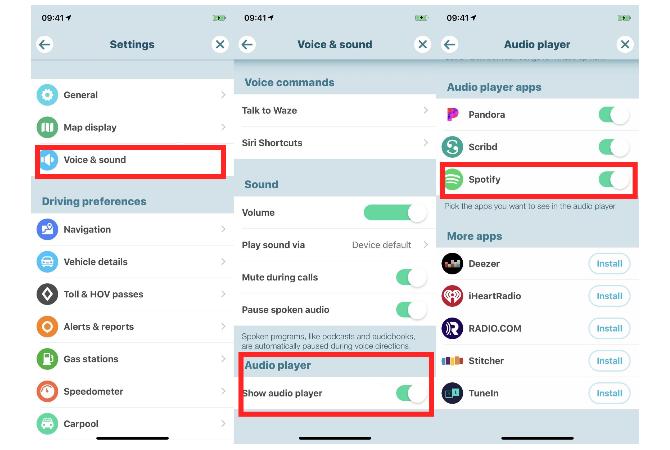
- انقر على "Spotify" من علبة مشغل الصوت بالأعلى. سيقوم هاتفك بعد ذلك بإعادة توجيهك إلى تطبيق Spotify. إذا كنت تستخدم iPhone ، فأنت بحاجة إلى منح الإذن أولاً عن طريق النقر على "فتح" في النافذة المنبثقة.
- سجّل الدخول إلى حسابك على Spotify وانقر على "موافق" إلى قائمة الأذونات التي يحتاج Waze إلى الوصول إليها.

- بمجرد العودة إلى Waze ، انقر على "قبول" لقبول اتفاقية لربط Waze و Spotify. سيتم توصيل التطبيقين بعد قبول الاتفاقية.
- سترى عناصر التحكم الأساسية في التشغيل أعلى شاشة التنقل. إذا لم يبدأ تشغيل الموسيقى على الفور ، فقد تحتاج إلى فتح تطبيق Spotify مباشرة لبدء تشغيل شيء ما ، ثم العودة إلى Waze.
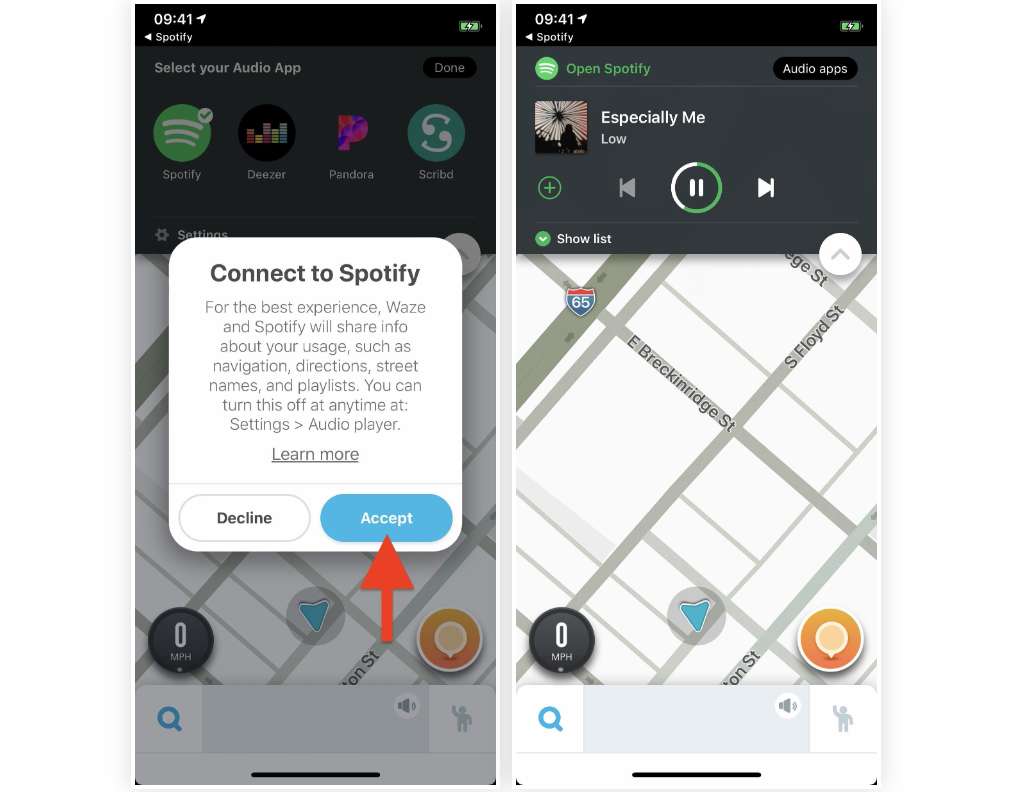
تتمثل أهم فائدة لإعداد اتصالات Spotify في Waze في أنه يمكنك التركيز على الطريق أمامك وعدم المخاطرة بالتسبب في حادث سيارة بسبب الوصول إلى هاتفك للوصول إلى تطبيق Spotify. تذكر أن الأمر لا يستغرق سوى لحظة من النظر إلى الأسفل أثناء القيادة للتسبب في وقوع حادث ، لذا تأكد من الحفاظ على سلامتك وتركيزك.
الجزء 3. كيفية ربط Waze و Spotify باستخدام تطبيق Spotify
الآن أنت تعرف كيف يمكنك تعيين اتصالات Spotify مباشرة في تطبيق Waze. هل يمكنك ربط Spotify بـ Waze باستخدام خيار إعداد Spotify؟ لن تكون هذه مشكلة بعد الآن حيث تعاونت Spotify و Waze إذا كنت تريد الاستمتاع بخدمات Waze والموسيقى المتدفقة عبر الإنترنت. يعد تمكين ميزة Waze Navigation على تطبيق Spotify الخاص بك أيضًا طريقة أخرى يمكنك القيام بها لدمج Waze و Spotify.
- قم بتشغيل تطبيق Spotify على جهازك المحمول.
- اضغط على أيقونة الترس في الزاوية اليمنى العليا لفتح إعدادات Spotify.
- قم بالتمرير لأسفل إلى Voice Assistants & Apps وانقر على Navigation & Other Apps.
- ابحث عن تطبيق Waze ضمن التنقل واضغط على اتصال.
- أخيرًا ، انقر فوق موافق واتبع التعليمات لربط حساب Waze الخاص بك.
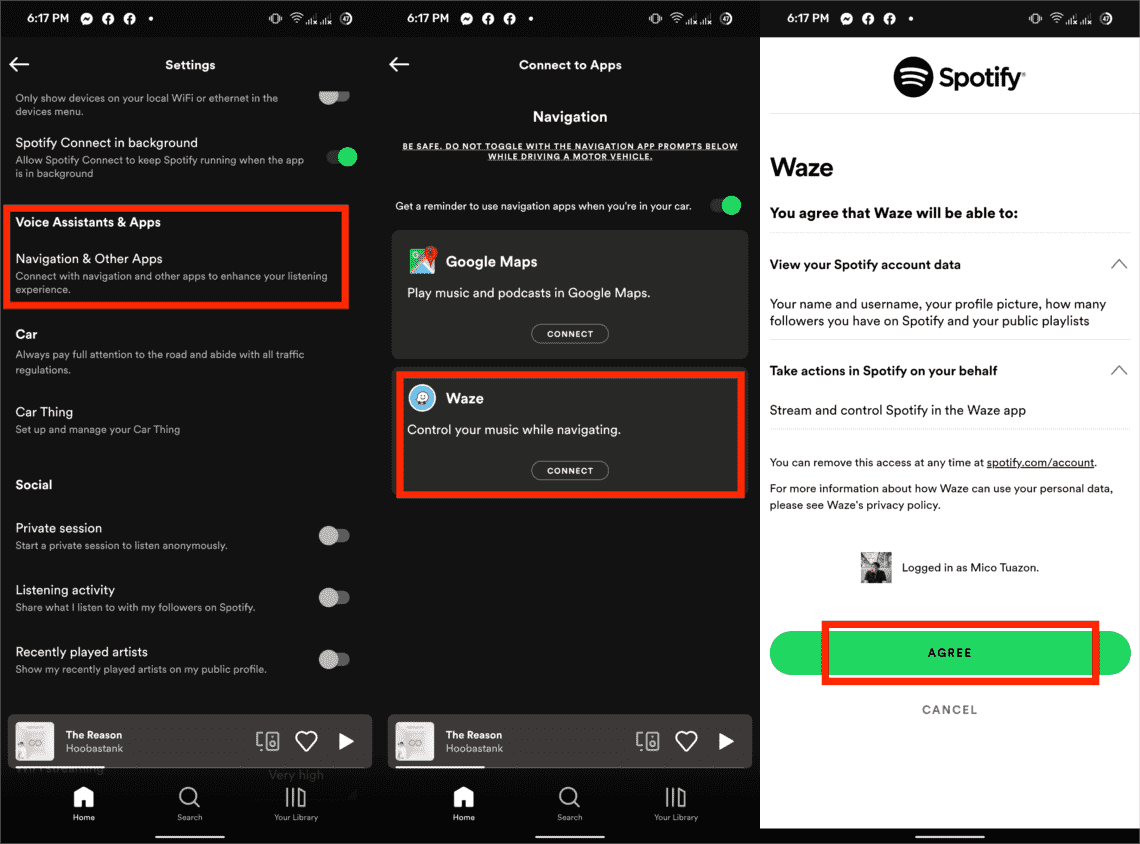
الجزء 4. كيفية تنزيل أغاني Spotify بدون Premium
بغض النظر عن التطبيق الذي تختار استخدامه في Waze ، سواء كان للموسيقى أو البودكاست أو محطات الراديو أو الأخبار ، فهي عملية بسيطة نسبيًا لإعدادها. يعد الحصول على اتصالات Spotify في Waze حلاً مناسبًا لأنه يدمج احتياجات التنقل والبث في تطبيق واحد للحصول على تجربة قيادة أفضل. بالإضافة إلى ذلك ، فهو يبقيك مركزًا على الطريق ، وهو أمر في غاية الأهمية. لا يوجد فرق بين Spotify Free و Spotify Premium في هذه الحالة ، حيث تعمل كلتا الخطتين مع Waze.
عندما يكون اتصال الإنترنت غير مستقر أثناء القيادة لمسافات طويلة ، هل لا يزال بإمكانك الاستمتاع بأغانيك المفضلة عبر الإنترنت؟ كما نعلم جميعًا ، يمكن لمشتركي Spotify Premium الحصول على امتياز وظيفة وضع عدم الاتصال. ولكن ماذا لو كنت مستخدمًا مجانيًا؟ كيفية تنزيل أغاني Spotify بدون Premium؟ كل ما تحتاجه هو تطبيق يمكنه استخراج ملفات موسيقى Spotify من النظام الأساسي وحفظها كملفات موسيقى محلية. ما هي أفضل مجموعة أدوات لتنزيل وتثبيت أغاني Spotify لاستخدامك في وضع عدم الاتصال؟
لا تتجول بعد الآن واختر أ ميوزيك سوفت Spotify Music Converter. إنه أفضل برنامج يزيل حماية DRM ويتيح لك إمكانية الاستماع إلى موسيقى Spotify في وضع عدم الاتصال. هل سبق لك أن واجهت سرعة تحويل فائقة؟ ثم استرخ واستخدم هذا البرنامج ، فهو يتمتع بسرعة 5x يمكنه التعامل مع 100 أغنية في 15 دقيقة.
اوميوزك سوفت Spotify Music Converter هو الخيار الأفضل للاستماع إلى الموسيقى عندما لا يكون ربط Spotify بـ Waze خيارًا متاحًا. ميزة فريدة أخرى لهذا التطبيق هي أنه يمكنك أيضًا تحويل الملفات إلى تنسيقات الملفات المدعومة مثل MP3 وAAC وWAV وFLAC. ستأتي جميع تنسيقات الإخراج هذه بجودة عالية مع معدل بت مماثل للملفات الموجودة على Spotify. بعد التحويل، يمكنك الاحتفاظ بملفات الموسيقى هذه على أي جهاز. بحيث يمكنك قم بتشغيل موسيقى Spotify على جهاز Alexa أو مشغل MP3 ليمنحك وقتًا ممتعًا أثناء القيادة.
- تنزيل AMusicSoft Spotify Music Converter من الصفحة الرسمية لـ AMusicSoft. ما عليك سوى تشغيل المتصفح ثم البحث في الصفحة الرسمية لـ AMusicSoft.
- بعد التنزيل الكامل ، افتح التطبيق وانتظر لفترة حتى يتم التعرف على مجموعتك بأكملها. بمجرد الانتهاء ، قم بتحميل الأغاني عن طريق نسخ ولصق رابط الأغاني أو عن طريق سحبها وإفلاتها في المحول.

- الآن ، من بين التنسيقات المدعومة المدرجة ، اختر واحدًا لاستخدامه وحدد مجلد الإخراج حيث سيتم حفظ النتائج.

- اضغط على زر التحويل واترك العملية تبدأ. قم بتنزيل الملفات المحولة عن طريق تحديد علامة التبويب تم التحويل أعلاه.

الجزء 5. استنتاج
في هذه المرحلة ، لديك كل ما يلزم للتعامل مع اتصالات Spotify في Waze. سواء اخترت مشاهدة Spotify على Waze أو العكس ، فهذا كله وفقًا لتقديرك. ومع ذلك ، فأنت حر في الاستمتاع أيضًا بالاستخدام في وضع عدم الاتصال وهذا هو المكان أ ميوزيك سوفت Spotify Music Converter تأتي في متناول اليدين. ومع ذلك ، هناك العديد من مجموعات الأدوات الأخرى ذات الوظائف المماثلة التي تحتاج أيضًا إلى تجربتها واستكشافها والحصول على أفضل ما يقدمه السوق. هل تشك في إمكانية استخدام التطبيقين على شاشة واحدة؟
الناس اقرأ أيضا
- كيفية الحصول على Spotify Premium مع Hulu و Showtime Bundle
- كيف يمكنني الترقية إلى Spotify Premium في عام 2024؟
- الدليل الشامل حول كيفية الترقية إلى Spotify Premium
- كيف تحصل على Siri لتشغيل Spotify في عام 2024؟
- Spotify Playlist Downloader Chrome Extension يمكنك تجربته
- هل أحتفظ بموسيقى Spotify بعد الترقية العائلية في عام 2024؟
- كيفية إصلاح Spotify Error Code 17 على نظام Mac (سريع وسهل)
- أفضل طريقة للاحتفاظ بموسيقى Spotify بعد حذف Spotify
روبرت فابري هو مدون متحمس، ومهتم بالتكنولوجيا، وربما يمكنه أن يلوثك من خلال مشاركة بعض النصائح. كما أنه شغوف بالموسيقى وكتب لموقع AMusicSoft حول هذه الموضوعات.